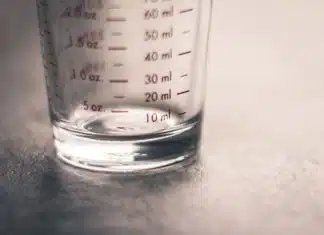Le navigateur par défaut est celui qui s’ouvre automatiquement lorsque vous cliquez sur un lien sur votre téléphone Android. Cependant, il peut arriver que vous préfériez utiliser un autre que celui configurer par défaut. Cette initiative peut dépendre de certains critères tels que la vitesse, les fonctionnalités, la sécurité ou simplement la préférence personnelle. A travers cet article, découvrez les astuces pour changer de navigateur.
Plan de l'article
La première étape pour changer de navigateur par défaut sur Android est d’en choisir un nouveau. Il existe plusieurs navigateurs disponibles sur Google Play Store. À titre d’illustration, nous distinguons :
A lire également : Direct-Assurance : faire remboursement, réclamation ou annulation de commande
- Google Chrome,
- Firefox,
- Opera,
- Microsoft Edge et bien d’autres.
Lire également : Où se trouve le numéro de passeport ?
Toutefois, il faudra suivre un certain nombre d’étapes pour réussir à les paramétrer en tant que navigateur par défaut.
Google Play Store est l’endroit où vous pouvez trouver et télécharger un navigateur pour votre appareil Android. Pour y avoir accès, appuyez sur l’icône Play Store sur votre écran d’accueil ou dans le tiroir d’applications.
Par la suite, utilisez la barre de recherche en haut de l’écran pour trouver le navigateur que vous souhaitez installer. Vous pouvez taper le nom ou des mots-clés associés pour affiner vos résultats.
Lorsque vous trouvez le navigateur que vous voulez installer, appuyez dessus pour ouvrir sa page de détails. Rappelons qu’avant de télécharger un nouveau navigateur, il faut vérifier les informations qui y sont associées.
En d’autres termes, assurez-vous que le navigateur est compatible avec votre version d’Android et qu’il ne nécessite pas de permissions excessives ou suspectes. Vérifier également si les avis d’utilisateurs sont globalement positifs.
Si vous êtes satisfait des informations sur le navigateur, cliquez sur le bouton « Installer » pour lancer le téléchargement et l’installation. Si nécessaire, acceptez les autorisations demandées par l’application.
Une fois que vous avez installé votre nouveau navigateur, vous devez maintenant le définir comme celui par défaut sur votre appareil Android. Pour ce faire, vous devez modifier quelques paramètres. Voici comment procéder:
- ouvrez votre nouveau navigateur et cliquez sur les trois points verticaux en haut à droite de l’écran pour ouvrir le menu ;
- recherchez les paramètres du navigateur et appuyez dessus ;
- sélectionnez l’option « Navigateur par défaut » ou « Ouvrir les liens » ;
- choisissez l’onglet « Toujours demander » ou « [Nom de votre navigateur] » pour définir votre nouveau navigateur comme celui par défaut.
En suivant de manière attentive ces étapes, vous pourrez aisément modifier les paramètres de votre navigateur.
Après avoir défini votre nouveau navigateur comme celui par défaut, il faudra désactiver l’ancien. En effet, si vous n’effectuez pas cette opération, votre téléphone Android peut continuer à utiliser ce dernier pour ouvrir les liens.
Pour donc désactiver l’ancien navigateur par défaut, vous devez dans un premier temps aller dans les paramètres de votre appareil. Ensuite, recherchez l’option « Applications » ou « Gestionnaire d’applications ».
Dans cette rubrique, vous retrouverez l’ancien navigateur par défaut. Cliquez dessus pour accéder à la page des informations. Vous y verrez l’onglet « Effacer les données » que vous appuierez. Vous supprimerez ainsi toutes les informations de l’ancien navigateur par défaut.
Une fois que vous avez changé de navigateur par défaut sur Android, vous devez vérifier régulièrement les mises à jour. Effectivement, les mises à jour permettent d’optimiser le fonctionnement du navigateur en question et ainsi garantir une expérience utilisateur satisfaisante.
Pour vérifier si des mises à jour sont disponibles pour votre nouveau navigateur, allez dans le Google Play Store. Recherchez l’application correspondant au nouveau navigateur installé sur votre téléphone Android. Si une mise à jour est disponible, elle s’affichera sous la forme d’un bouton « Mettre à jour ». Cliquez dessus et laissez le téléchargement se faire.
Vous devez noter que certaines applications tierces proposent automatiquement des mises à jour pour vos applications. Vous pouvez donc profiter de cette fonctionnalité pour être notifié dès qu’une nouvelle version est disponible pour votre nouveau navigateur.
Changer son navigateur par défaut sur Android peut offrir une expérience utilisateur améliorée tout en respectant ses préférences personnelles. Veillez cependant à bien suivre ces différentes étapes afin d’éviter toute erreur ou problème technique.
Une fois que vous avez changé de navigateur par défaut sur Android, vous devez paramétrer les autorisations pour chacun des navigateurs installés. En effet, chaque navigateur a ses propres fonctionnalités et peut accéder à certaines données stockées dans votre téléphone.
Pour paramétrer les autorisations d’un navigateur en particulier, rendez-vous dans les paramètres de votre téléphone. Cherchez l’option «Gestionnaire d’applications» ou «Applications», puis sélectionnez le navigateur que vous souhaitez paramétrer. Dans la page dédiée à l’application du navigateur choisi, cliquez sur le bouton «Autorisations». Vous pouvez alors contrôler quelles sont les autorisations accordées au navigateur : accès aux contacts, localisation GPS, appareil photo…
Vous devez bien prendre le temps de vérifier ces différentes options afin de conserver un niveau élevé de sécurité et préserver vos données personnelles.
Vous devez aussi noter que certains sites web demandent automatiquement des permissions lorsqu’ils sont visités via un certain navigateur. Vous pouvez donc être amené à accepter ou refuser ces demandes en fonction des besoins pour une navigation optimale.
En suivant ces étapes simples, vous serez en mesure non seulement de changer votre navigateur par défaut, mais aussi d’être maître du comportement et des informations partagées entre différents navigateurs installés sur votre mobile Android.